マインドマップの定番MindMeister(マインドマイスター)を使ってみよう
マインドマップは思考の可視化になくてはならないツールです。MindMeister(マインドマイスター)はインストール不要、ネットで利用でき、無料です。使い方もとてもシンプルでわかり易く初心者にお勧めマインドマップツールです。ネット環境で利用できるので、スマホやタブレットでも共有が簡単、何時(いつ)でも何処(どこ)でも思い立った時にあなたのイメージを可視化しましょう。
MindMeisterの登録方法
では、早速MindMeister(マインドマイスター)を入手しましょう。入手と言ってもインストールは不要です。アカウント登録をするだけで、利用デバイス(端末)を選ばず使えます。
以下のURLをクリックします。
↓↓↓↓↓↓↓
MindMeister(マインドマイスター)の公式ページが表示されます。
[《無料》で始める]のピンクボタンをクリックします。
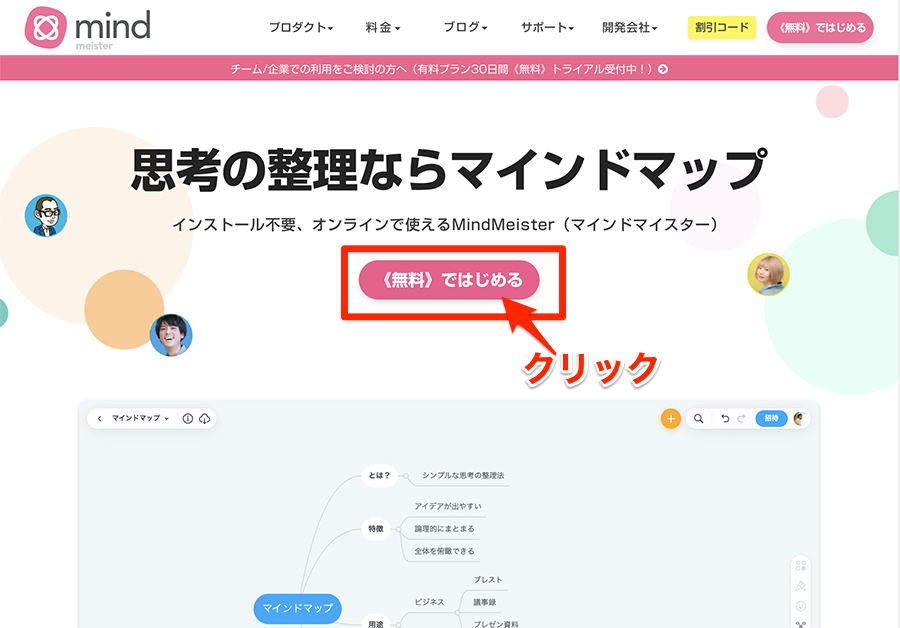
登録画面が表示されます。
①名前をフルネーム(漢字でOK)入力
②メールアドレスを入力
③パスワードを入力
■名前:姓と名の間に半角スペースを入れる
■パスワード:8文字以上
□利用規約とプライバリーポリシーに同意する
□定期的な製品アップデート、、、
の両方のチェックボックスにチェックを入れます。
[登録]ボタンをクリックします。
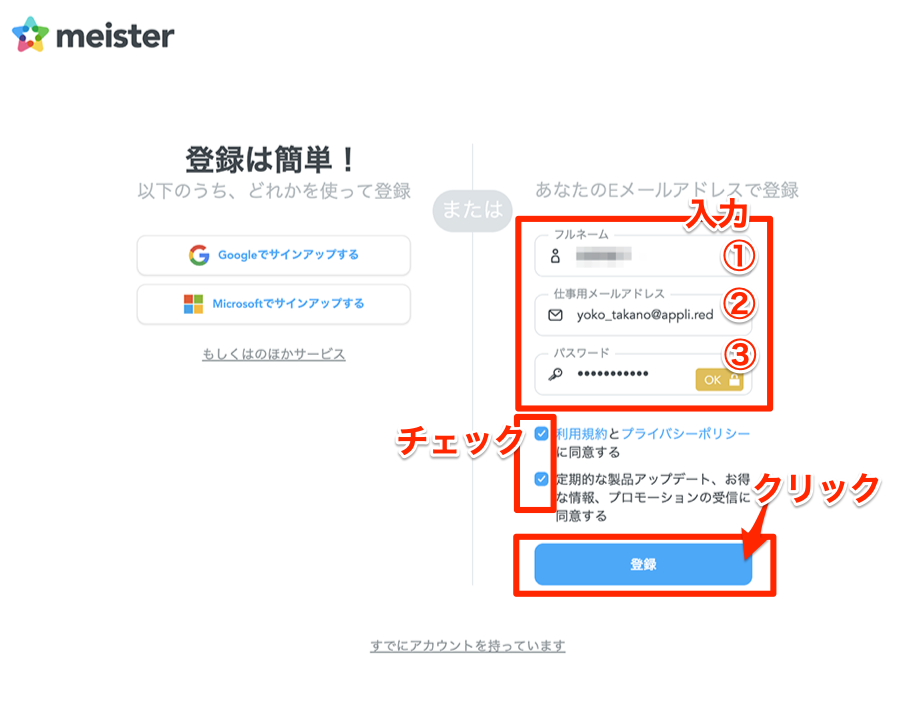
以下のメッセージが表示されます。
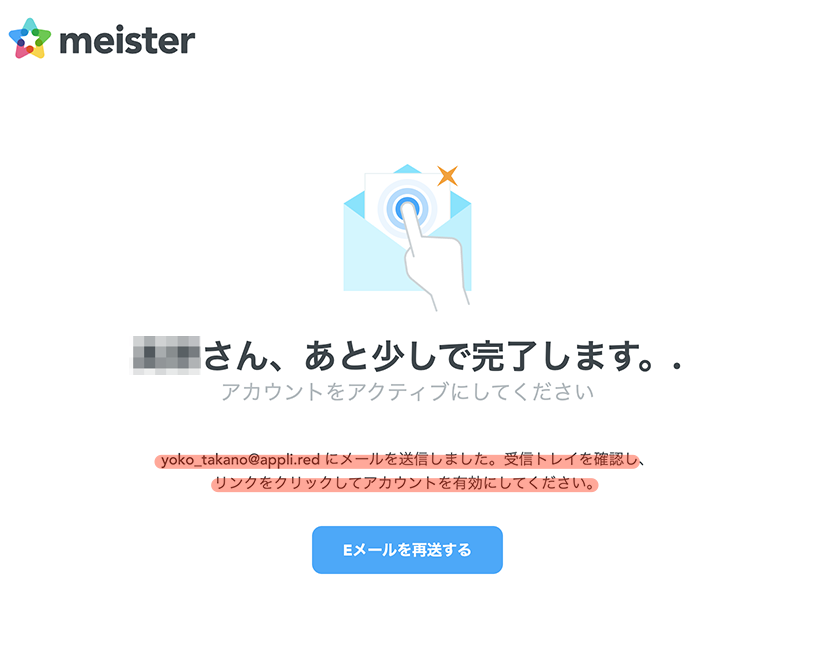
登録したメールアドレスの受信フォルダを確認します。
以下のメールを探して、メール内の[アカウントをアクチベート]のボタンをクリックします。
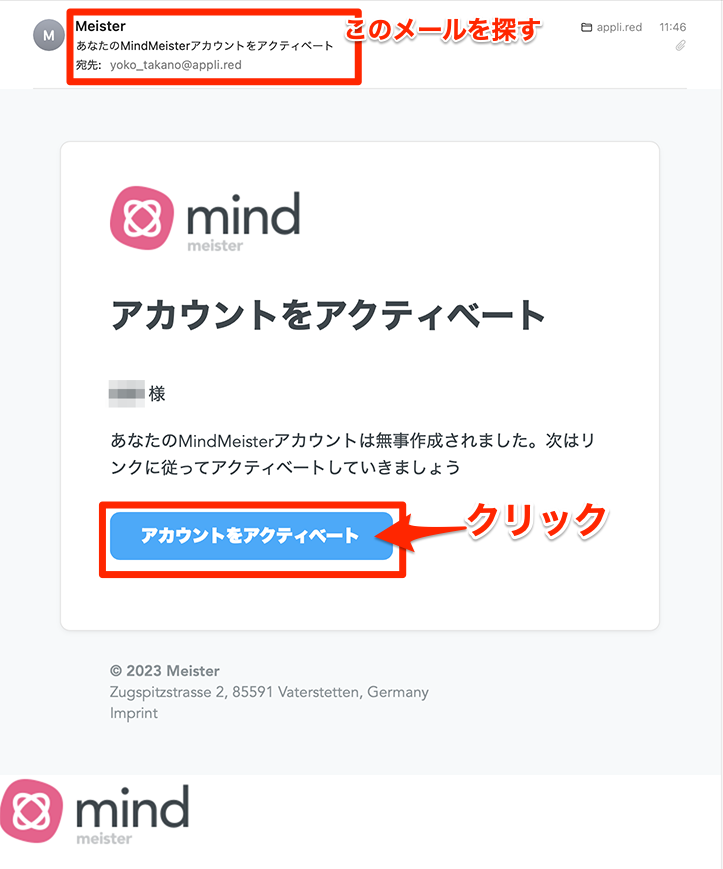
さあ、取りかかりましょう の画面が表示されます。
チーム名を決めて入力します
*個人で利用する場合も(なんだかの)チーム名を決めて入力しましょう。
電子メールの欄はチームメンバーの追加欄です。
*一人で使用する場合は入力をしなくても大丈夫です
*誰かと共有する場合も後で入力できます
[次へ]をクリックします。
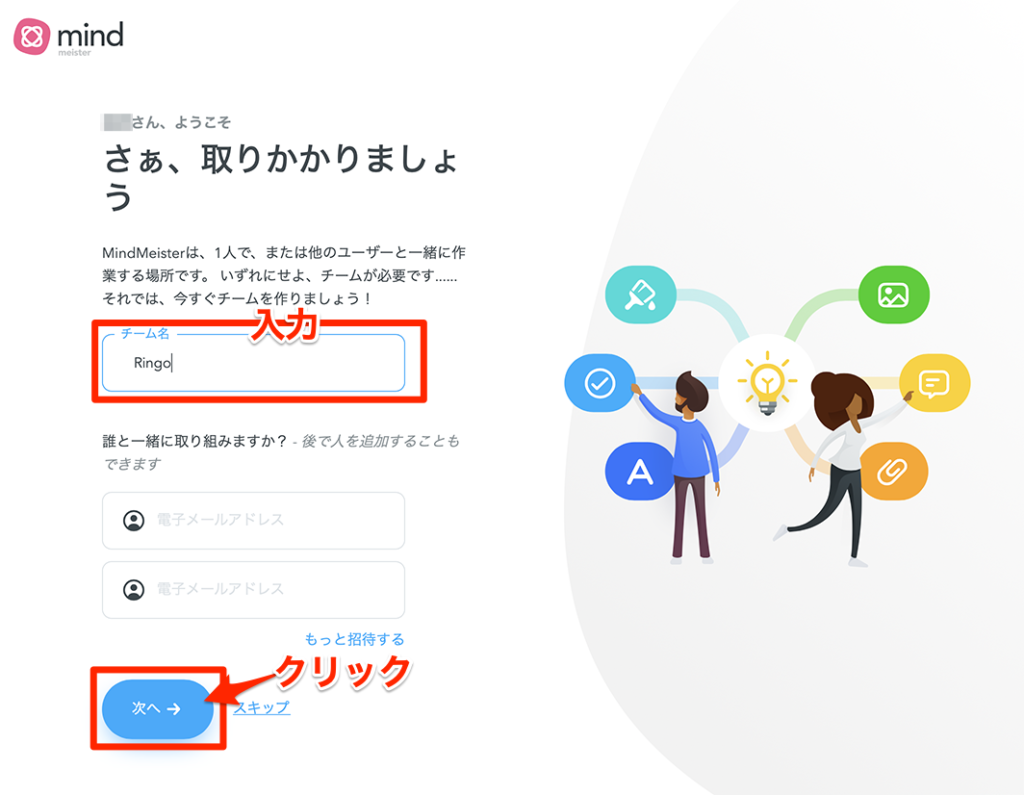
MindMeisterはどこで使用する予定ですかと聞かれます。
利用シーンを選んでクリックします。
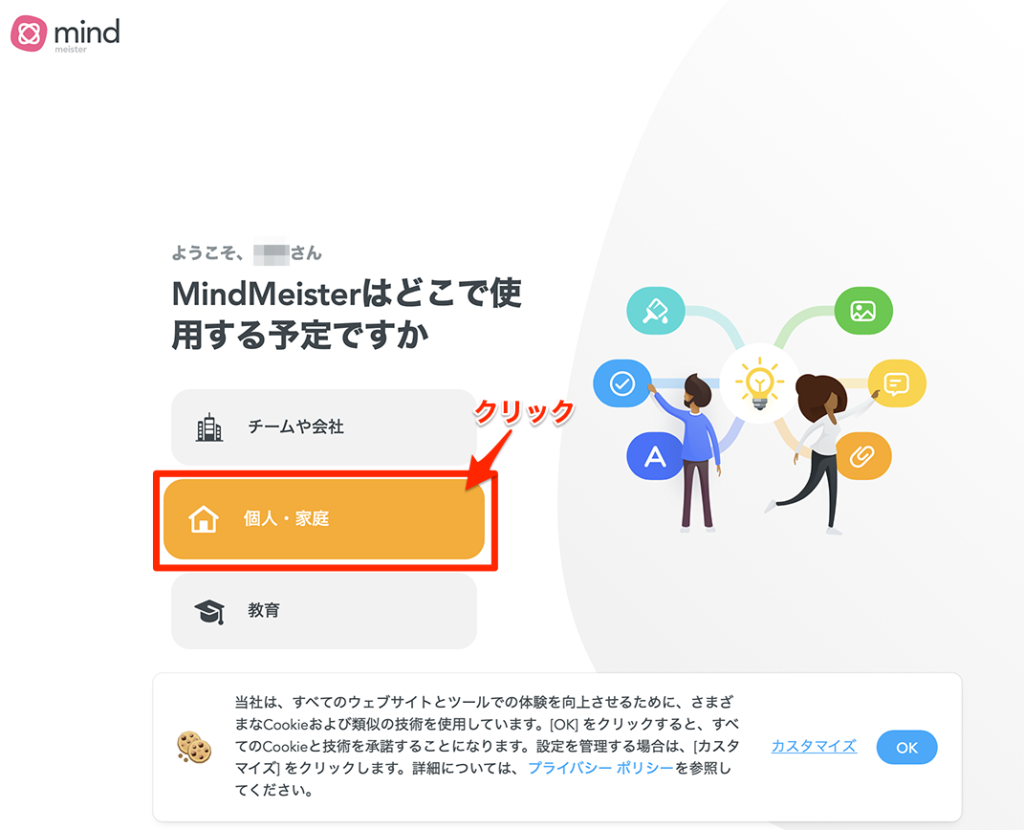
MindMeisterで何をしたいですか?と聞かれます。
用途を選んでクリックします。
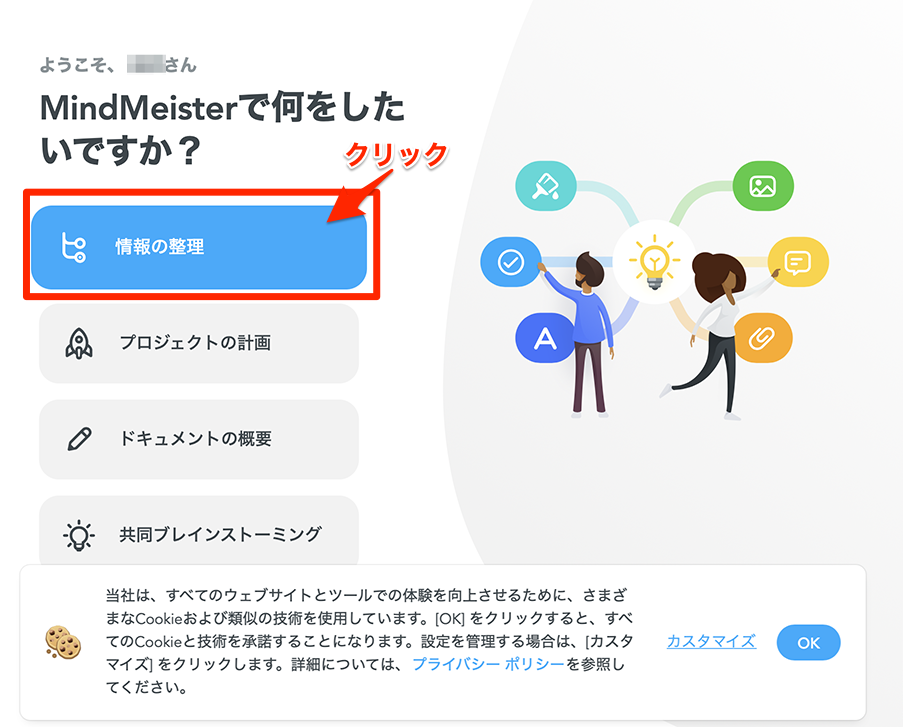
MindMeisterの画面が開きます。
*画面下にCookieの設定画面が表示されている場合は[OK]をクリック、または適宜カスタマイズしてください。
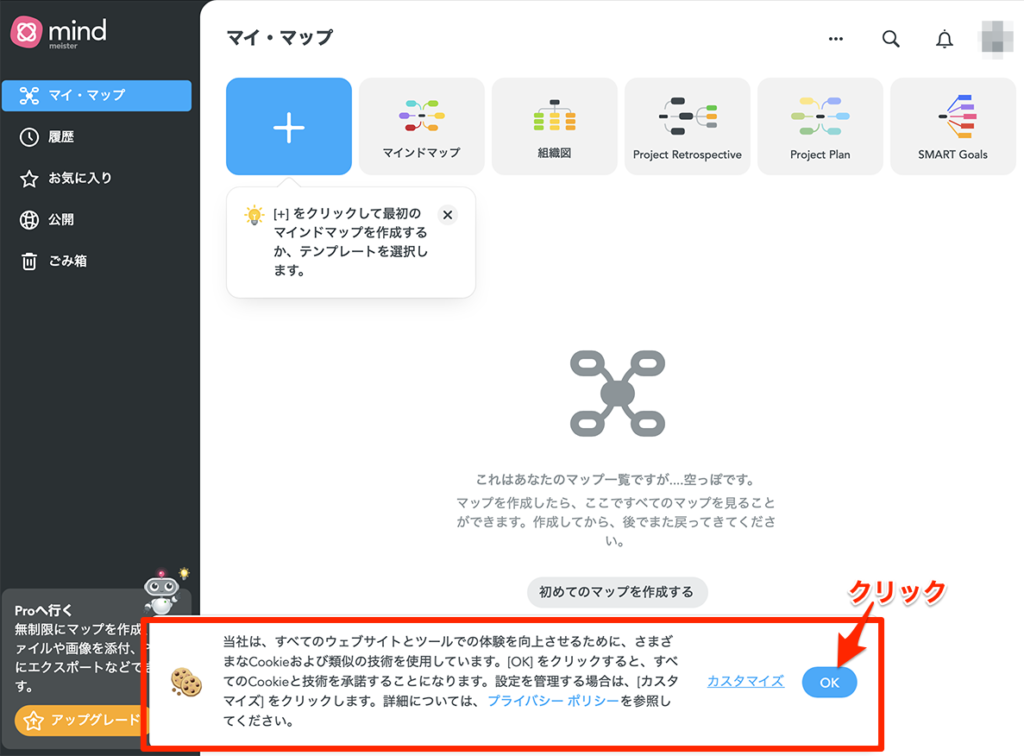
これで登録操作は完了です。
MindMeisterの利用料金
MindMeisterは無料で利用できますが、利用条件があります。
*無料では3個までしかマインドマップが作れないので、常に削除して作成を繰り返すことになります(作りかけ状態でたくさん保存しておくことができません。有料プランでは個数は無制限になります。利用する頻度を考えて有料プランへの変更を検討してみてください)
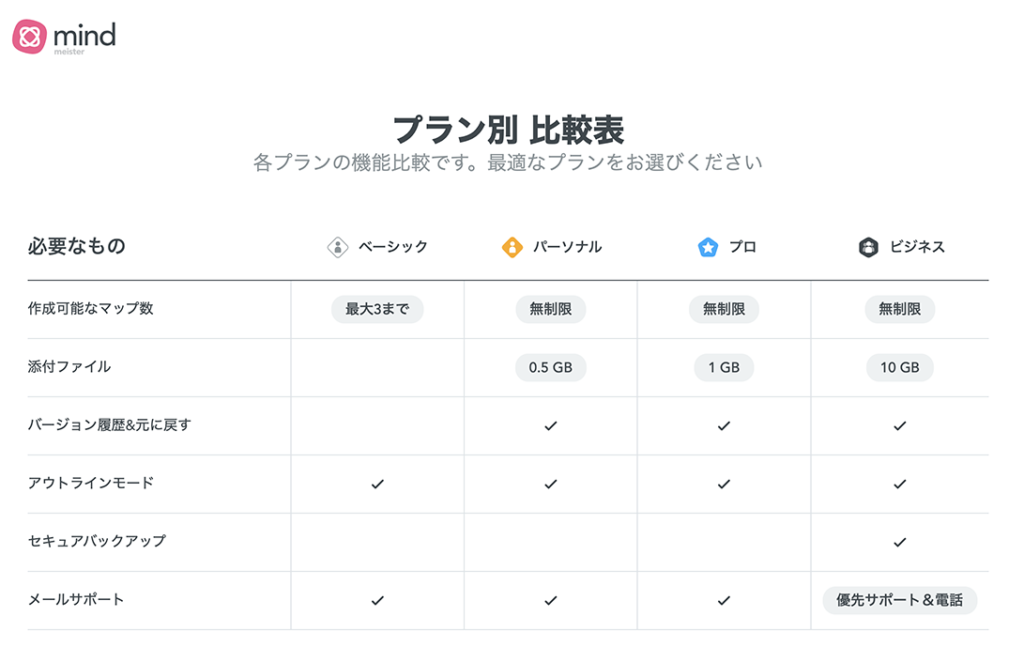
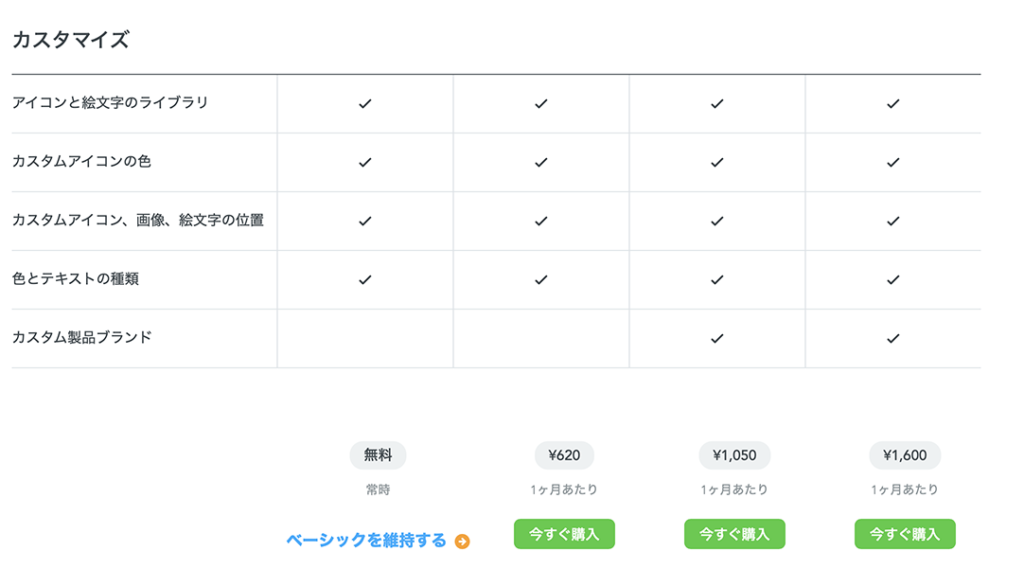
有料の申し込みは割引チケットがお得(有料版へのアップグレード方法)
MindMeisterで初回のみ利用できるプロモーションコードが配布されています。お得になるので是非利用しましょう。
プロモーションコードを入手する
有料プランに切り替える場合は、以下のページで割引コードが利用できます。(覚えておきましょう)
↓↓↓↓↓↓↓(以下のURLをクリック)
https://mindmeister.jp/code
表示された画面でプロモーションコードを控えておきます。
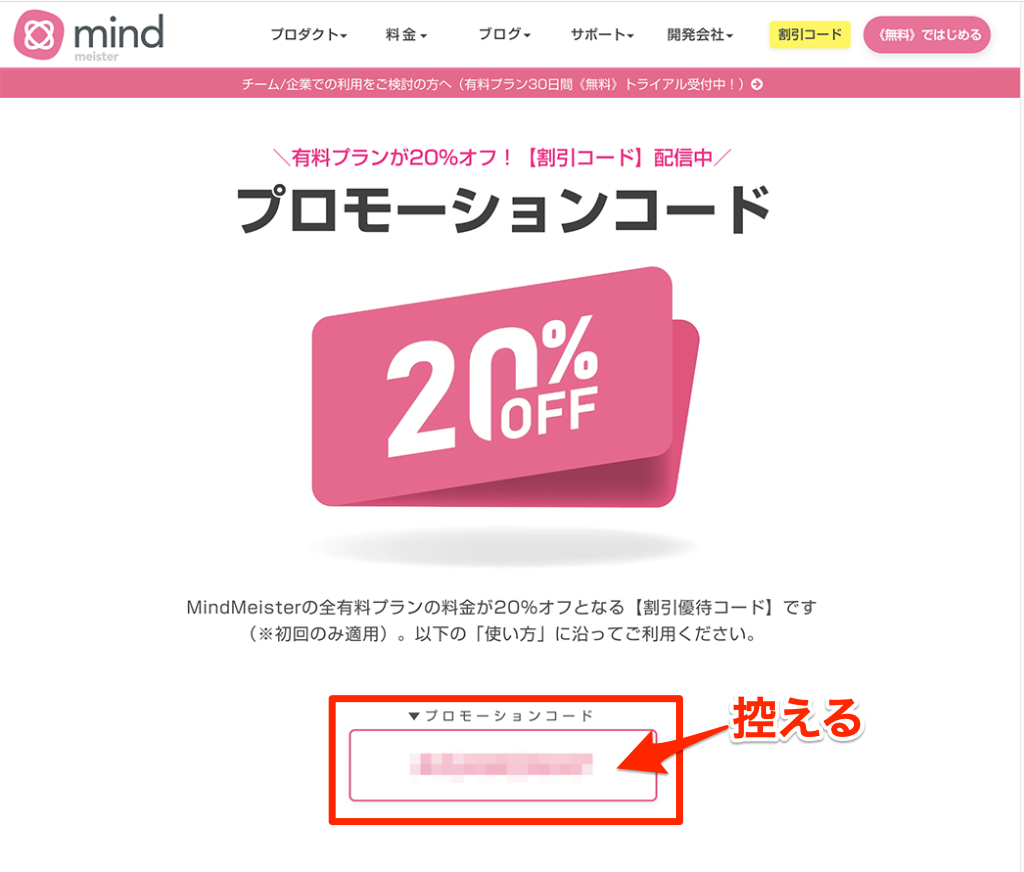
プランのアップグレード
MindMeisterのTop画面で画面の中にある[今すぐアップグレードする]をクリックします。
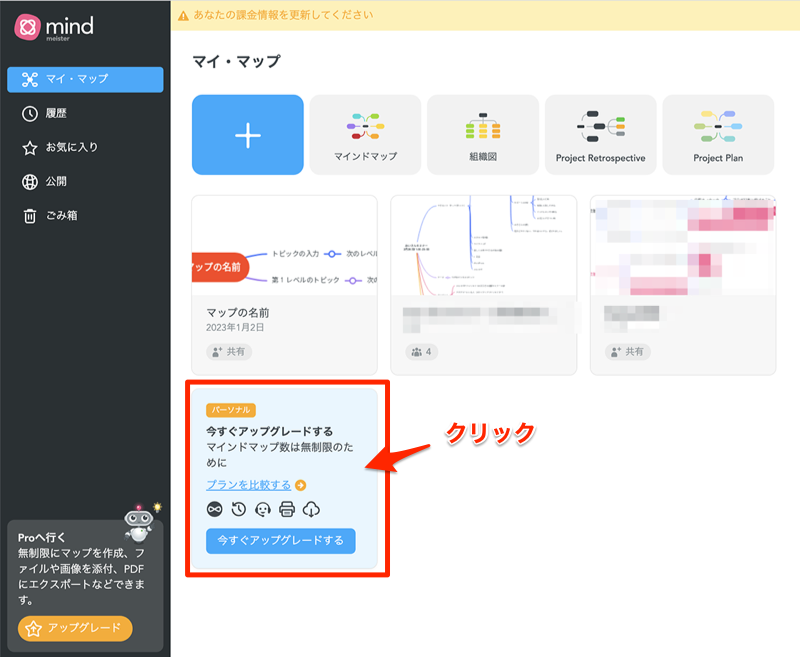
パーソナルにアップグレードの画面が表示されます。[プロモーションコードを追加]の青い文字をクリックします。
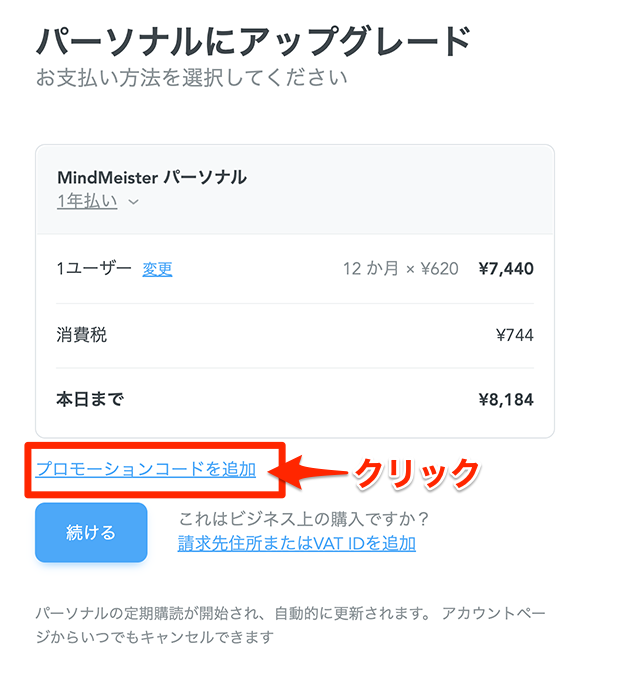
表示されたプロモーションコードの欄に控えておいたコードを入力します。
プランや割引された支払い額を確認します。
[続ける]をクリックします。
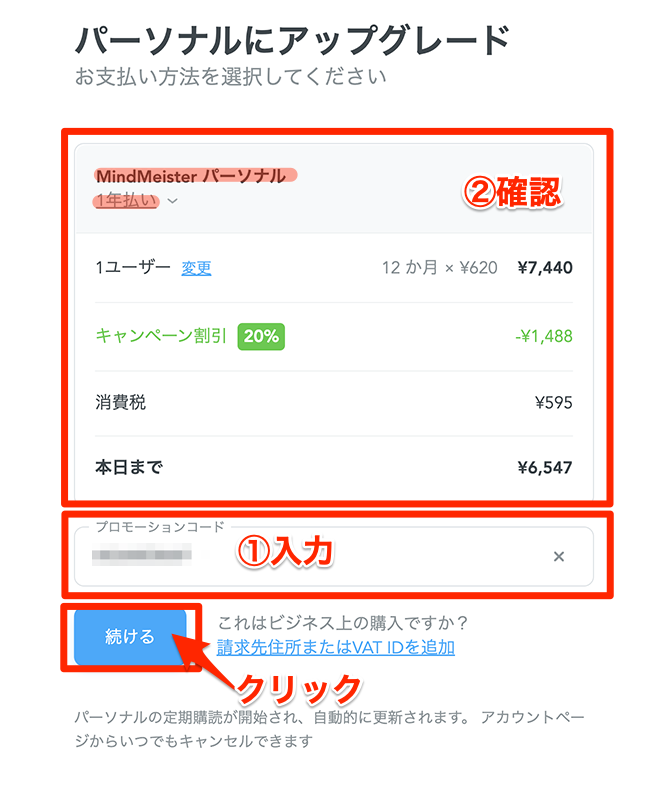
名前と住所の入力画面が表示されます。内容を入力して[続ける]をクリックします。
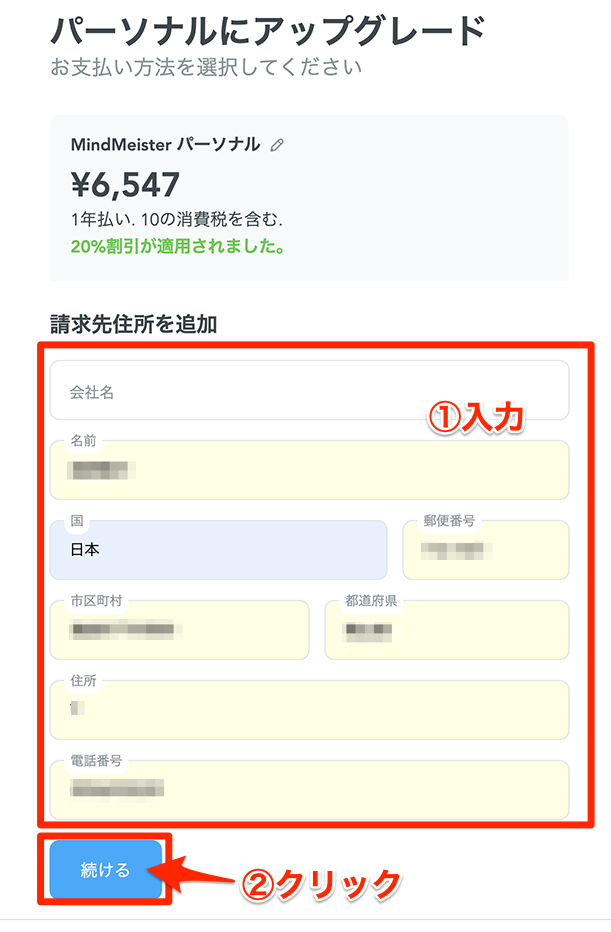
支払い方法を選択します。
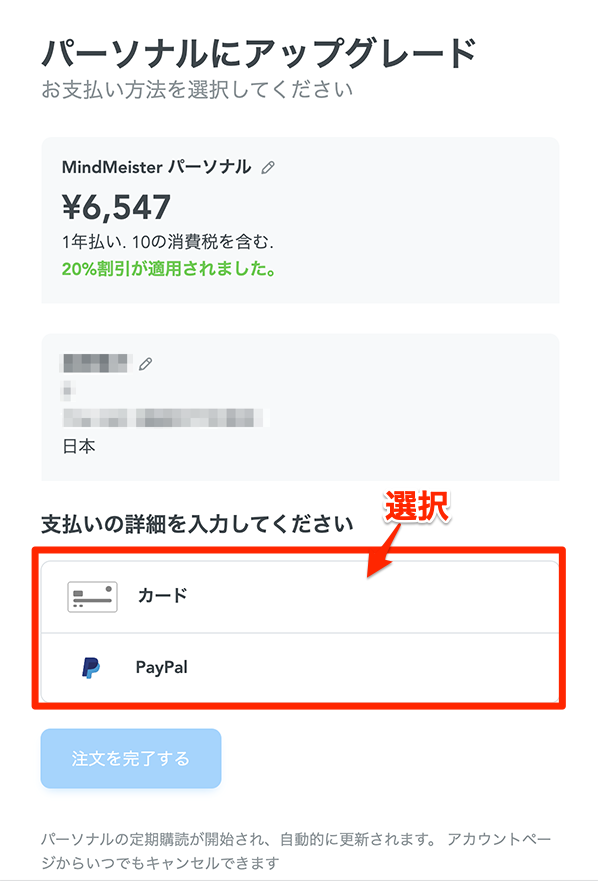
■カードを選択した画面
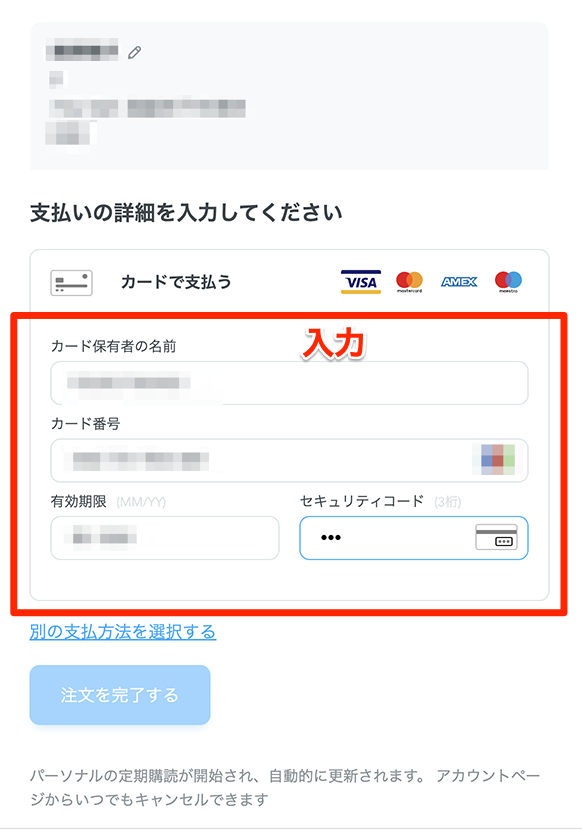
■Paypalを選択した画面
支払い方法を選択して、[同意して続行]をクリックします。
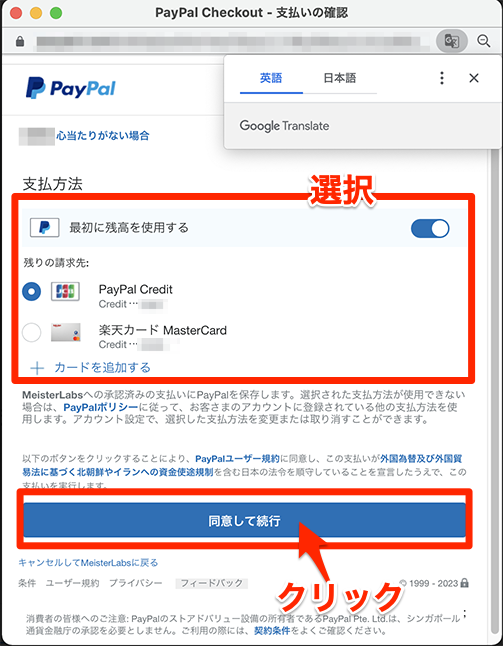
金額と支払い方法を確認して、[注文を完了する]をクリックします。
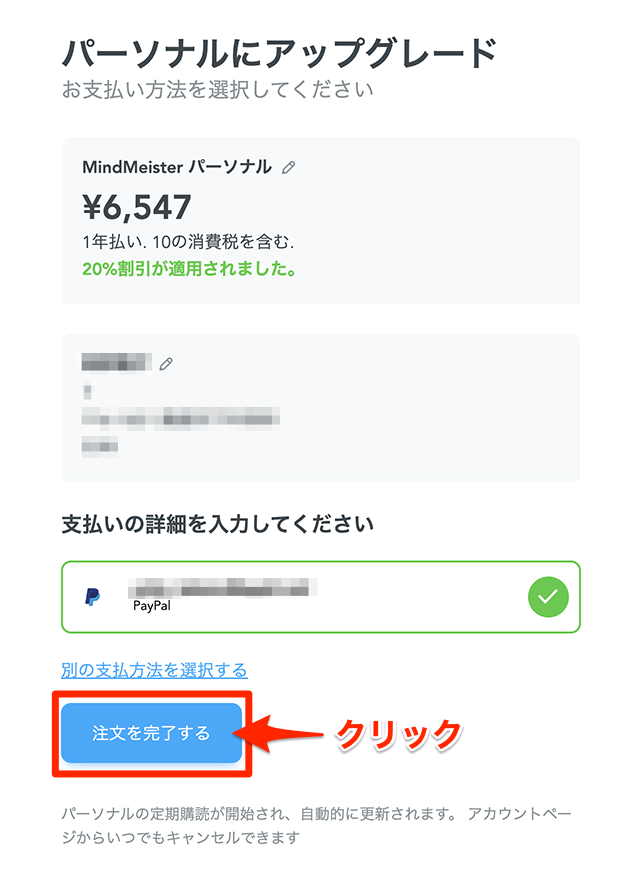
処理中の表示が出ます。
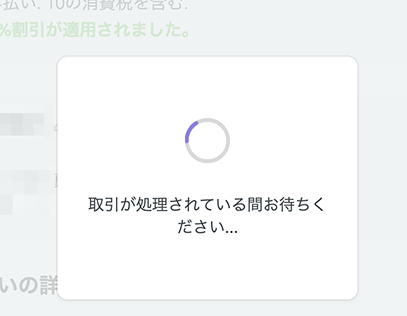
支払い処理が完了しましたと表示されればOKです。
*請求書が必要な場合はダウンロードしておきましょう。
[マイダッシュボードに戻る]をクリックします。
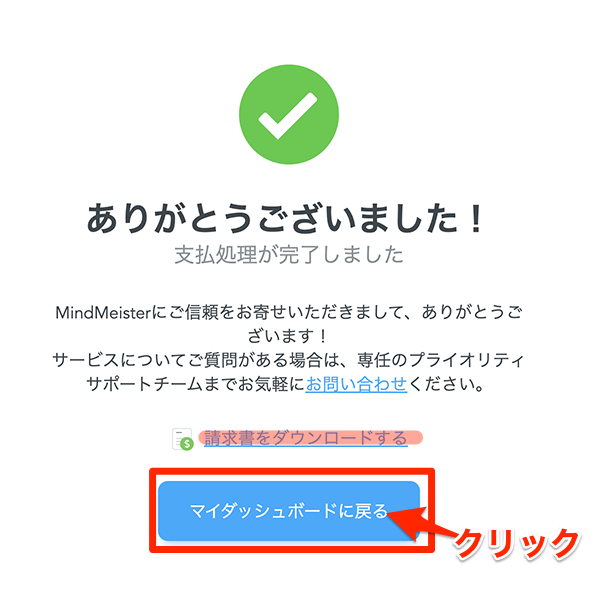
Top画面から、アップグレード用の表示が消えています。
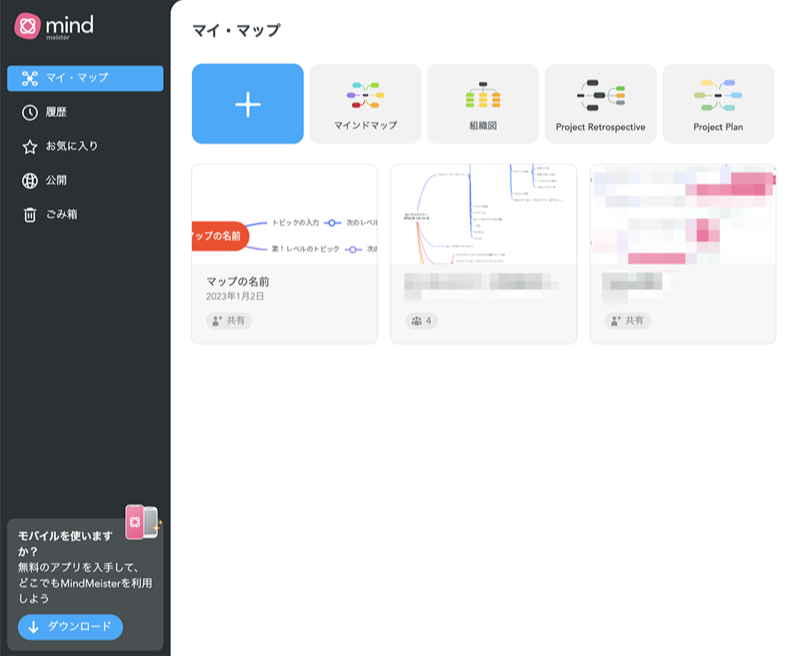
アップグレード作業はこれで完了です。
*マインドマップの作成数に制限がなくなります。(^^)
*その他の機能についてはこちらを参照ください
↓↓↓↓↓↓↓












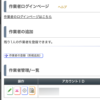
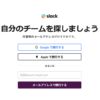
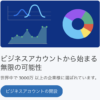
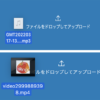
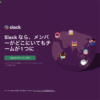


![画像[シニアでもできるネットビジネス!超入門]](https://applired.net/wp-content/uploads/2022/09/ringo-net_1280x670.png) 詳細はこちらのボタンをクリック(^o^)ノ゙
詳細はこちらのボタンをクリック(^o^)ノ゙






















ディスカッション
コメント一覧
まだ、コメントがありません